Без обзира да ли сте љубитељ Гмаил-а, радите у Документима сваки дан или се у великој мери ослањате на свој налог на диску, користите Гоогле. Срећом, компанија нам даје 15 ГБ простора за складиштење бесплатно. Међутим, ово покрива ваше датотеке и документе на Диску, ваше фотографије и још много тога. Тај простор се може појести прилично брзо.
Шта се дешава ако почнете да понестаје простора на главном Гоогле налогу? Ако већ не користите више од једног, лако можете креирати још један бесплатно. Нажалост, Гоогле нам тек треба да пружи једноставан и једноставан начин за пренос датотека са Диска са једног налога на други. Међутим, показаћу вам две различите методе за постизање овога.
Пренесите датотеке са Гоогле диска на други налог дељењем
Отворите свој налог на диску и одлучите који фолдер желите да преместите на други налог. Ако имате датотеке разбацане свуда по месту које желите да преместите, предлажем да их све ставите у једну фасциклу. Кликните десним тастером миша на фасциклу и изаберите "Објави."
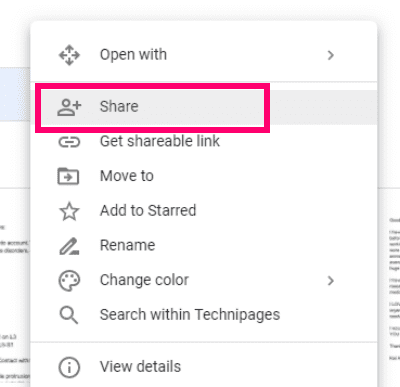
Унесите назив секундарног налога. Ако га већ немате, мораћете да га креирате пре него што започнете овај процес. Након што унесете своју е-пошту, кликните на „Напредно.”
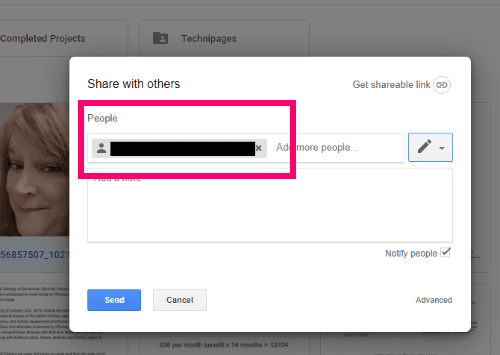
Тхе "Подешавања дељења" кутија ће се сада отворити. У средини ћете видети изворне називе налога "Је власник" поред тога. Кликните на икону оловке поред е-поште секундарног налога коју сте управо унели и промените тај налог у "Је власник." Чим то учините, појавиће се порука у којој се наводи да имате промене које морате да сачувате. Изаберите "Сачувај промене" дугме на дну кутије.
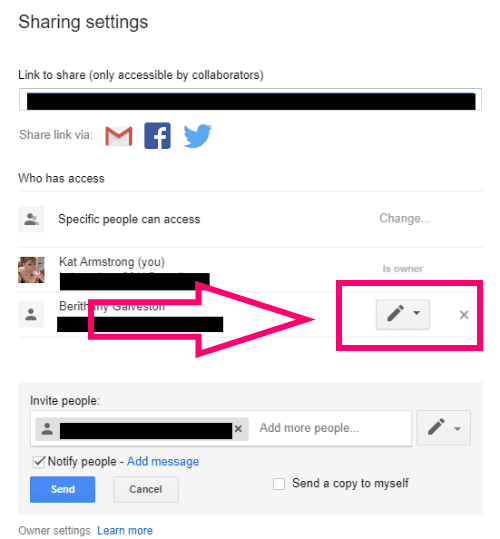
Када сачувате промене, појавиће се упозорење које вас пита да ли сте сигурни. Очигледно, пошто мењате власништво над налогом ТИ сопствени, само напред и кликните на "Да."
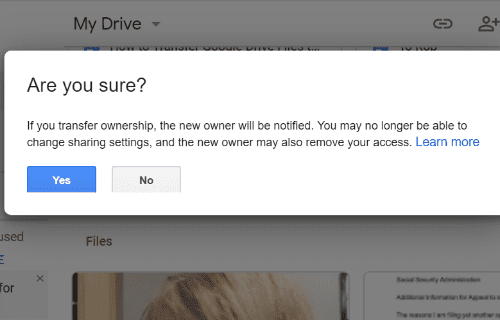
Сада сте се вратили на "Подешавања дељења" страна. Померите се до дна и кликните на „Пошаљи“ и онда "Готово."
Сада пређимо на секундарни налог на диску, где се налази фасцикла. Можете преименовати датотеке или фасцикле и уредити их по свом укусу, баш као што сте урадили са оригиналним налогом.
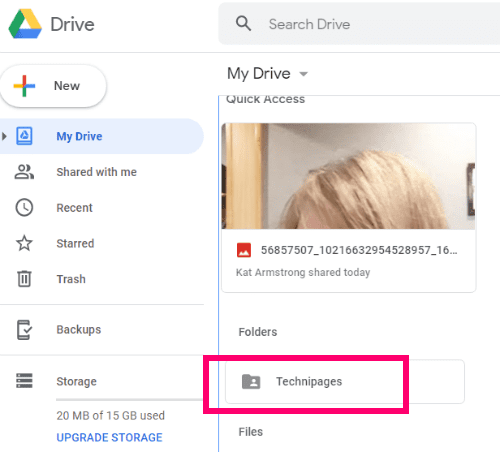
Последњи корак у овом процесу је да се вратите на свој примарни налог на диску и избришете фасцикле или датотеке које сте управо пренели, чиме ћете ослободити драгоцени простор за наставак рада!
Пренесите датотеке са Гоогле диска на други налог помоћу Гоогле архивирања
Овај процес је мало другачији, али ипак није превише тежак за управљање. Архивираћемо ствари које желите да преместите на други налог, преузети их и затим отпремити на секундарни простор на диску, користећи Гоогле производ.
Пређите на Гоогле архивирање. Видећете да је у суштини све на чему имате датотеке у Гоогле-у наведено, заједно са свиме што је већ изабрано. Буди ВРЛО овде будите пажљиви, да изаберете само оно што желите да архивирате. (Напомена: није лоша идеја да повремено преузимате архиву и чувате је на спољном диску, као што ја радим. Никада не знате шта се може догодити са вашим подацима.)

Прва ствар коју треба да урадите је да изаберете "Поништите све" линк у горњем десном углу странице. Померајте страницу надоле док не пронађете "Погон". Означите то поље, а затим изаберите „Све опције података диска.“ опција.
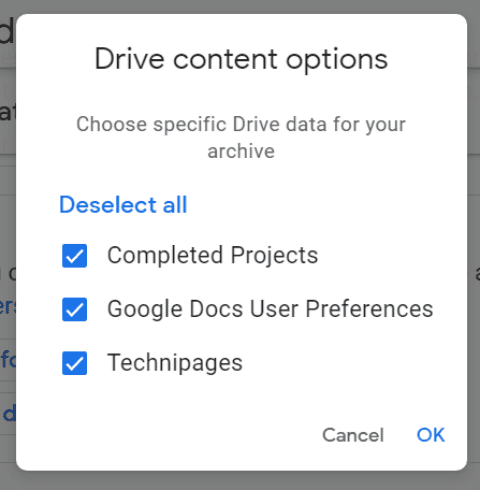
Поништите избор свега што не желите да архивирате и преузмете. У мом случају, једноставно желим да држим означену фасциклу Тецхнипагес. Када сте изабрали, притисните "У РЕДУ" затим скролујте до дна странице и изаберите "Следећи корак."
Сада одаберите формат преузимања и опције испоруке. Одлучио сам да ми се мој линк пошаље путем е-поште. У зависности од количине података које преузимате, примање архиве може потрајати неколико сати.
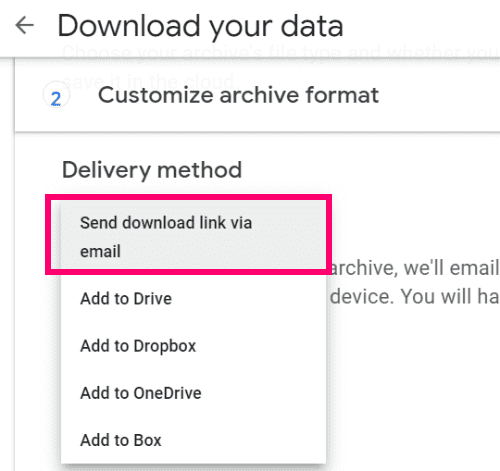
Затим изаберите да ли желите да ово урадите једном или закажите да се то дешава често. У овом случају, само ћу га једном преузети да бих могао да га преместим на свој други налог. Испод тога изаберите формат датотеке у којем желите да примите своју архиву. .ЗИП датотека је дефинитивно најлакша. На крају, изаберите величину архиве. Све преко 2 ГБ биће подељено на више од једног преузимања. Након што извршите све своје селекције, кликните на „Креирај архиву.“ Сачекајте док се "Преузимање" појављује се дугме.
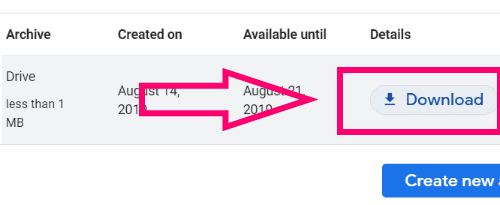
Изаберите „Преузимање“, а затим унесите своју Гоогле лозинку када се то од вас затражи.
Затим дајте име фасцикли и одлучите на којој локацији ћете је сачувати.
Сада када га имате, време је да га пренесете на свој други налог. Кликните десним тастером миша на преузету .ЗИП датотеку и изаберите „Издвоји све.“ > „Извод”. Ваша екстрахирана фасцикла пуна архивираних датотека/фасцикли ће се налазити на истом месту на ком сте преузели архиву.
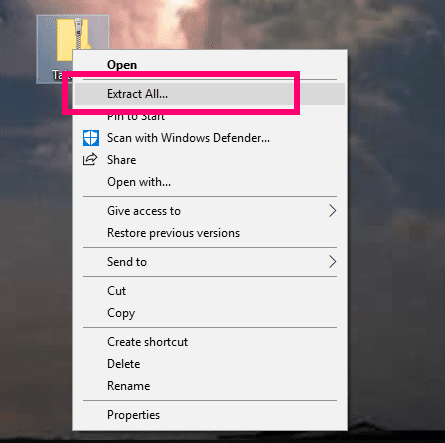
Отворите свој секундарни налог на диску. У горњем левом углу странице изаберите "Нова" > „Отпремање фасцикле.“
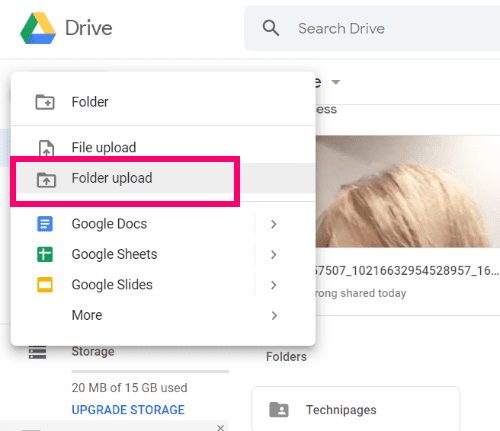
Отвориће се уобичајени оквир који вам омогућава да се крећете до и изаберете фасциклу за отпремање, заједно са упозорењем о томе да ли верујете датотекама или не. Наравно да јесте - они су ваши! Фасцикла или датотеке се сада појављују на вашем секундарном налогу на диску. Још једном, можете их преуредити или преименовати како би одговарали вашим потребама. Обавезно се вратите на свој првобитни (главни) налог на Диску да бисте их избрисали како бисте ослободили тај простор!
Која друга питања о Гоогле диску имате са којима бисмо можда могли да вам помогнемо?
Срећна уштеда простора!